ترفندهای کاربردی Word که از آن بی اطلاعید
وقتی در حال تایپ کردن یک متن انگلیسی در Word هستید و به دنبال مترادف یک کلمه خاص میگردید، کافیست نشانگر را در کنار و یا در زیر کلمه مربوطه ببرید و کلیدهای SHIFT + F7 را فشار دهید. با این کار فهرستی از کلمات مترادف آن کلمه خاص نمایش داده میشود.
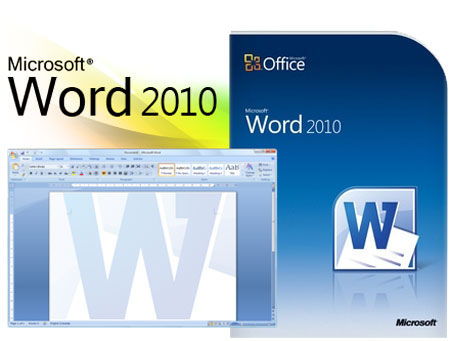
جابجایی متن
ابتدا متن و یا گرافیكی را كه در Word تصمیم به حركت آن دارید علامت گذاری كنید.
صفحه تصویر را با كمك حاشیههای آن كه در سمت راست و گوشه قابل حركتند. به قدری
جابجا كنید كه مكانی را كه میخواهید عنصر مربوطه به آن اضافه شود كاملا در دید
قرار بگیرد. سپس برای جابجایی دكمه <Ctrl>
و برای كپی كردن تركیب دكمههای <Ctrl>-<Shift>
را كلیك كرده و با دكمه راست موس بر روی مقصد كلیك كنید.
توجه: در هنگام تكان دادن ویا بالا و پایین بردن، اجازه تكان دادن نشانگر را
ندارید، چرا كه كه بخش علامتگذاری شده از حالت انتخاب خارج خواهد شد.
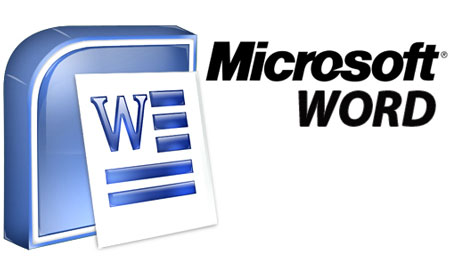
کـــشیدن حـــــروف و
کــــلمات
کافی است در هر مکانی از ویندوز ، زبان ویندوز را روی فارسی تنظیم کنید.سپس حرف مورد نظر خود را تایپ کرده و کلیدهای ترکیبی Shift+J راهمزمان بفشارید.
غیر فعال کردن خط قرمز زیر کلمات در برنامه word ( بررسی املای کلمات )
پس از وارد شدن به نرم افزار Word وارد منوی tools شده و به قسمت options و برگه spelling & grammar میرویم آنگاه تیک کنار check spelling as you type را بر میداریم.
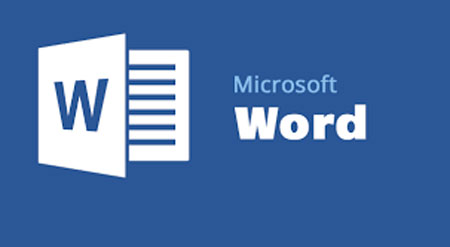
فرمول نویسی در نرم افزار Microsoft Word
به منو View بروید و سپس به Toolbars بروید و Customizeرا انتخاب کنید.در پنجره باز شده به تب Commands بروید و از قسمت Categories (سمت چپ ) Insert را به حالت انتخاب درآوردید و از سمت راست Equation Editor را انتخاب کنید ( تصویر یک رادیکال با عدد a را دارد ).روی آن کلیک کرده و کلید موس را نگه دارید ، سپس آنرا بکشید و در جایی مناسب از نوار ابزار صفحه اصلی ، مثلا در کنار دکمه Bold رهایش کنید.سپس رو دکمه مربوطه کلیک کرده ، از شما سوالی مبنی بر نصب آن می شود که با زدن دکمه Yes میتوانید عملیات نصب را انجام دهید و از این قابلیت استفاده کنید.

تایپ اعداد كسری
برای وارد كردن اعداد كسری مانند ¼، ½ و ¾ كه در كیبوردهای كامپیوتر دیده نمیشوند میتوان به ترتیب كدهای Alt0188, Alt0189, Alt0190 را به كار برد. برای تایپ اعداد حتماً باید از قسمت Numeric Pad كه در سمت راست كیبورد قرار گرفته است استفاده شود.

